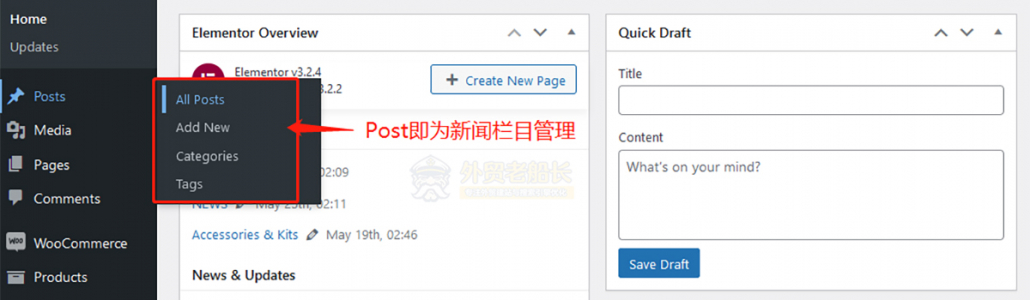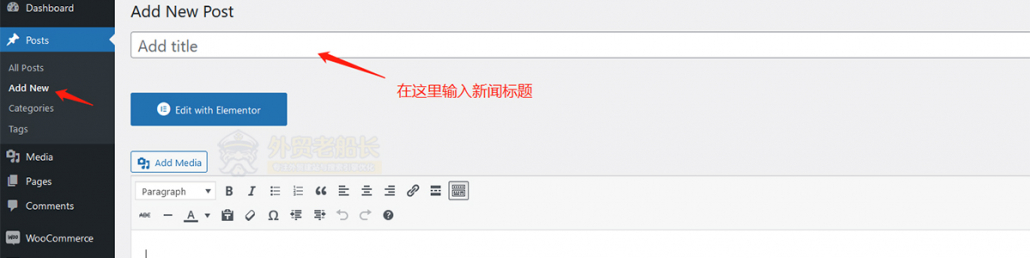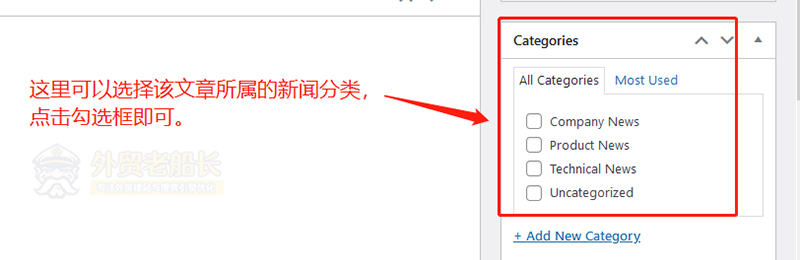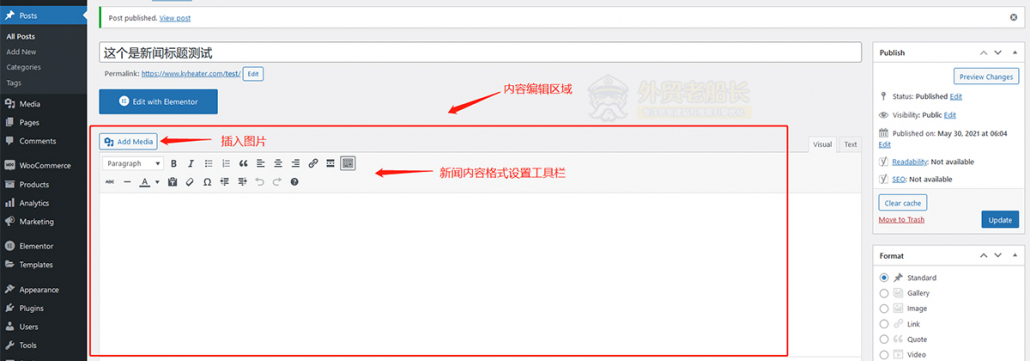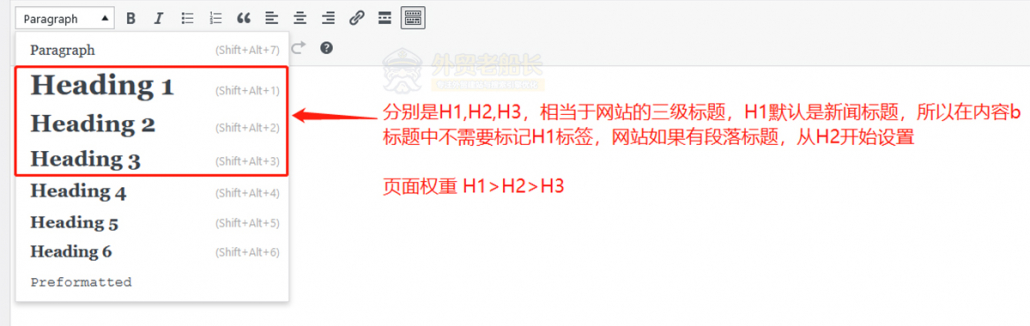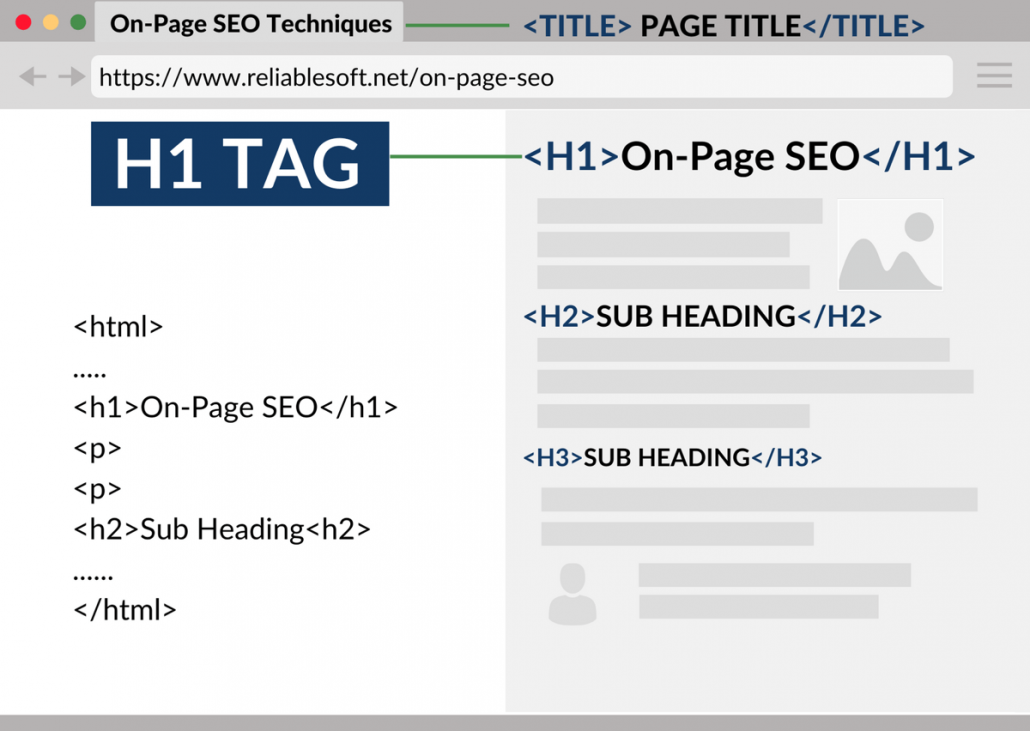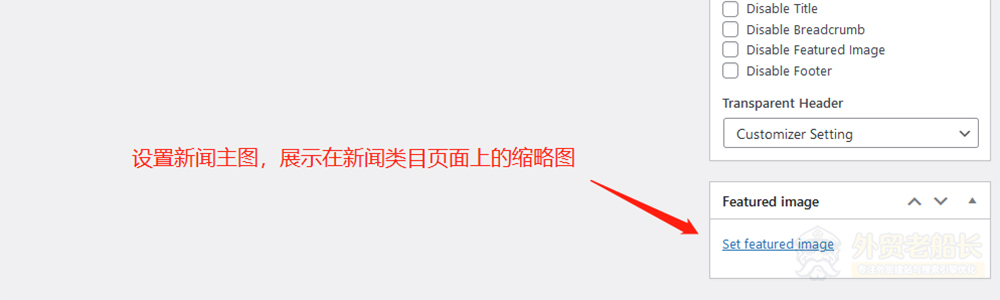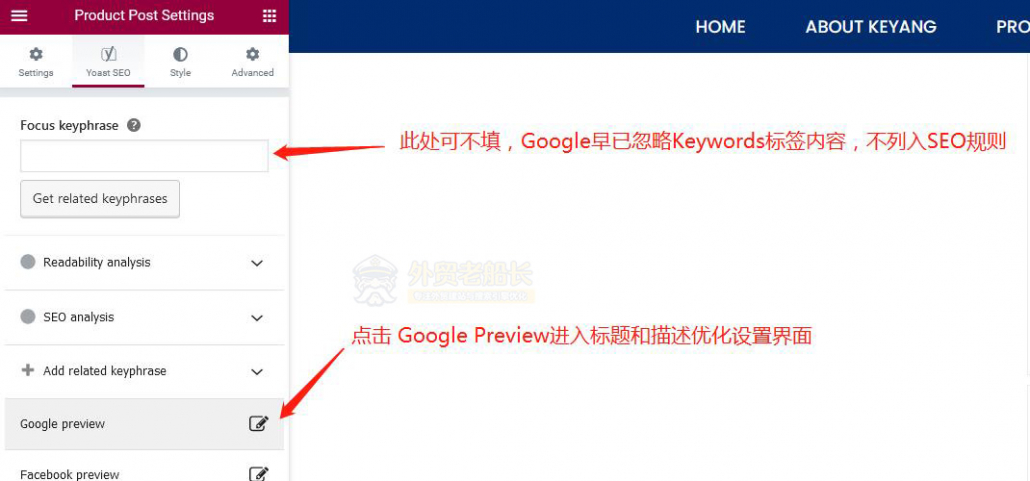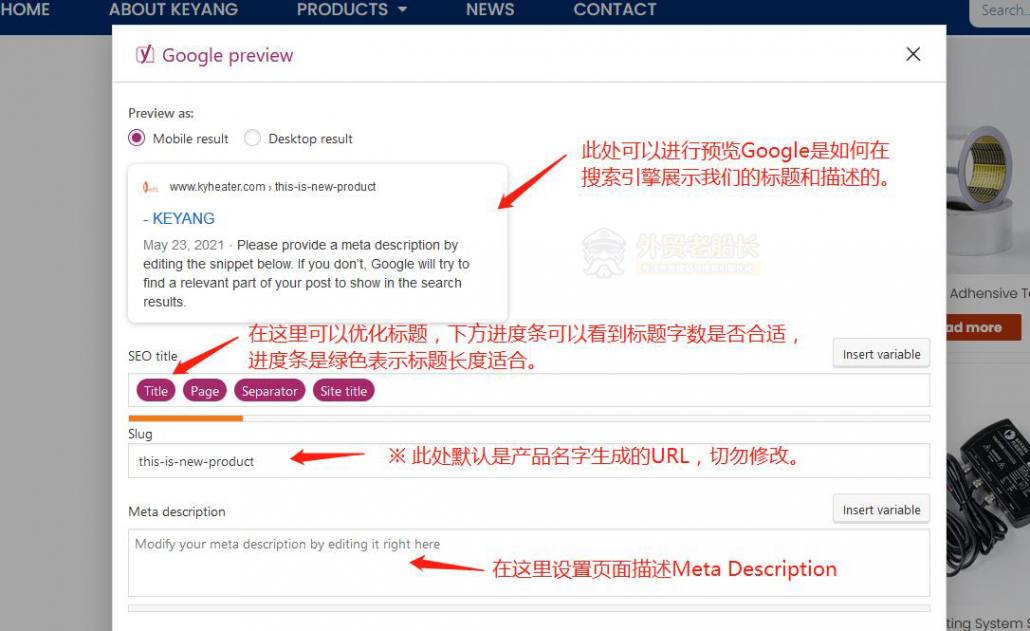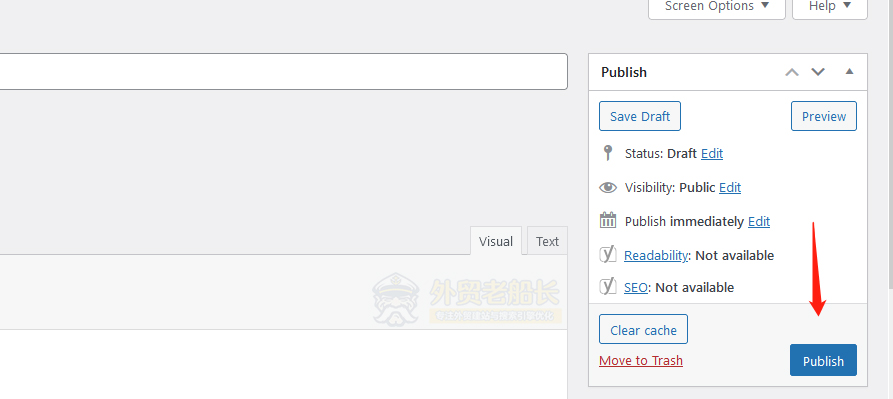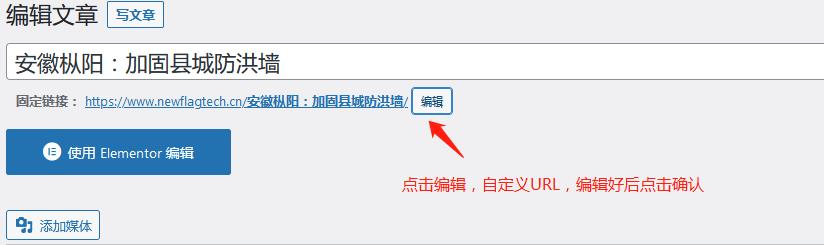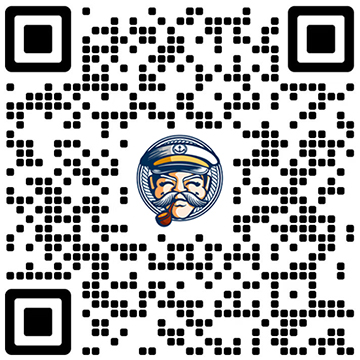本节教程主要介绍外贸网站后台如何上传新闻文章及Google优化操作,概要如下:
- Add New (添加新文章)
- 填写新闻标题(Title)
- 文章分类设置
- 新闻内容编辑
- 设置新闻分类图
- 设置标题和描述SEO
快捷导航
1. 左侧Post是新闻管理界面
上传产品之前建议先做好图片的优化 >> 外贸网站图片SEO优化指南
点击左侧的”Products”可以看到后台产品管理页面,网站所有的产品都在Products栏目里面。
① All Products 所有产品 ; ② Add New 添加新产品 ; ③ Categories 产品类目管理
a. 编辑新闻标题
b. 点击右侧的Categories选择新闻分类
2. 编辑新闻内容
如下图所示可以进行新闻内容的编辑;
“Add Media”添加图片,将图片拖入到媒体库即可上传,需要注意做好图片关键词优化。
新闻工具栏可以设置:H标签,加粗,倾斜,项目列表,引用,对齐,颜色等等。
添加超级链接:点击超链接图标可以再锚文本添加超链接,链接到对应的页面,提高了网站页面与页面之间的连通性。
a. 内容段落标题设置H2,H3标签(站内标签优化)
如果内容较多并且分段落展示,建议每个段落设置一个二级或者三级标题(Heading 2,Heading 3,简称H2,H3),搜索引擎会着重看页面的H2,H3标签,所以如果在H2,H3标题中嵌入长尾词对页面优化有非常好的帮助。
切勿在内容中添加 H1标签,因为页面有且只有一个H1,并且H1默认就是页面标题。
b. 设置新闻缩略图(右下方的Featured Image)
3. 新闻页面的标题和Meta标签SEO优化
点击左上方的 三条横线 图标,进入Product Post Settings (页面设置),点击YOAST SEO进入页面优化设置
具体优化设置操作方式如下图所示:
a. 新闻文章发布与更新
点击右侧的Publish即可发布新闻,如果新闻已经发布过,右侧按钮显示是Update。
2. 中文网站新闻上传快捷教程
点击后台文章下拉菜单中的"写文章":
1. 填写标题 (修一下URL,因为默认会生成中文URL,最好改成英文,可以考虑首字母缩写)
2. 填写文章内容,(添加媒体就是添加图片)
3. 右侧选择分类
4. 右下方有特色图片,就是新闻的缩略图
5. 完成后发布即可。
推荐阅读